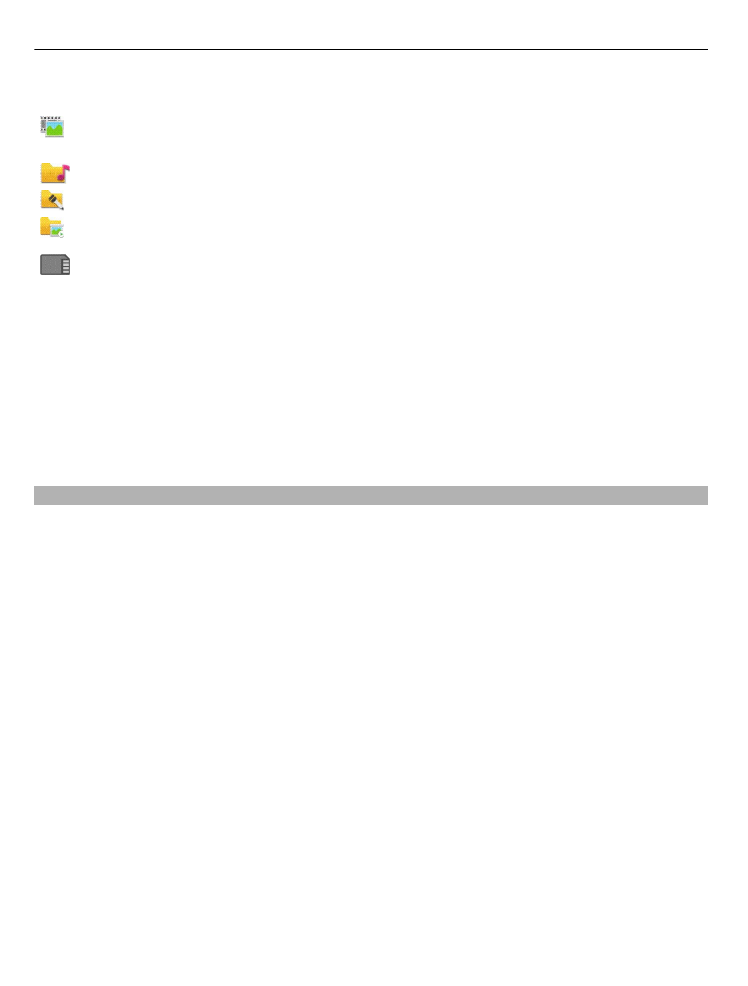
Fotoğrafları ve videoları görüntüleme
Menü
>
Galeri
ve
Görüntü. ve vide.
öğesini seçin.
Varsayılan olarak fotoğraflar, video klipler ve klasörler tarih ve saate göre düzenlenir.
Bir dosyayı açmak istediğinizde, listeden o dosyayı seçin. Görüntüyü yakınlaştırmak
için ses seviyesi tuşunu kullanın.
Bir fotoğrafı düzenlemek için, fotoğrafı seçip tutun ve açılan menüden
Düzenle
öğesini seçin.
Bir video klibini düzenlemek için, klibi seçili tutun ve açılan menüden
Kes
seçeneğini
belirleyin.
Bir görüntüyü seçili tutun ve açılan menüde aşağıdakiler arasından seçim yapın:
Duvar kağıdı yap — Görüntüyü giriş ekranında duvar kağıdı olarak kullanır.
Arama görüntüsü yap — Fotoğrafı genel arama görüntüsü olarak ayarlamanızı sağlar.
Kartvizite ata — Fotoğrafı bir kartvizitin arama görüntüsü yapmak üzere
ayarlamanızı sağlar.
Bir video klibini seçili tutun ve açılan menüde aşağıdakiler arasından seçim yapın:
Kartvizite ata — Video klibi bir kartvizitin zil sesi olarak atar.
56
Galeri
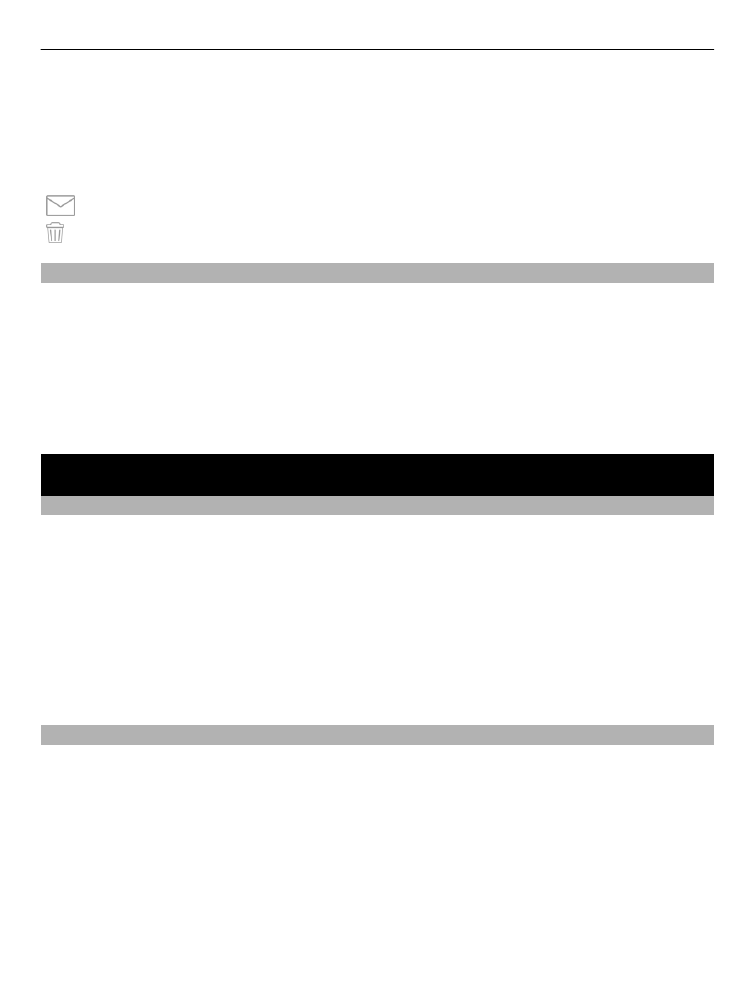
Zil sesi olarak — Video klibi zil sesi olarak ayarlar.
Araç çubuğu; fotoğraflar, video klipler ve klasörlerle ilgili sık kullanılan işlevleri
seçmenize yardımcı olur.
Araç çubuğunda, aşağıdakiler arasından seçim yapın:
Gönder — Resmi veya video klibinizi gönderin.
Sil — Fotoğrafı veya video klibi siler.